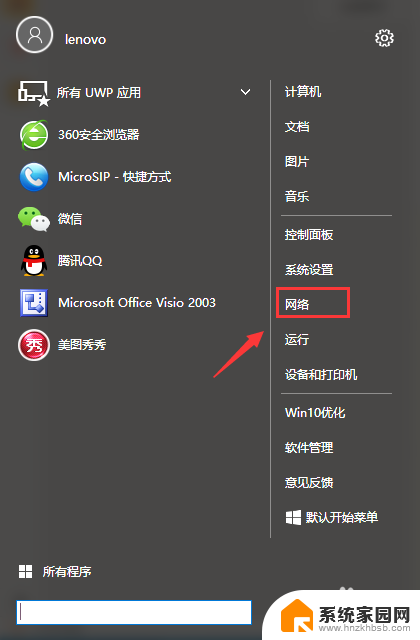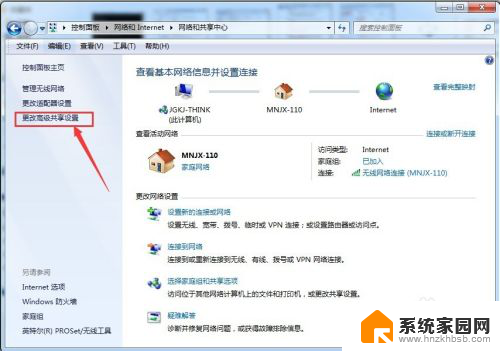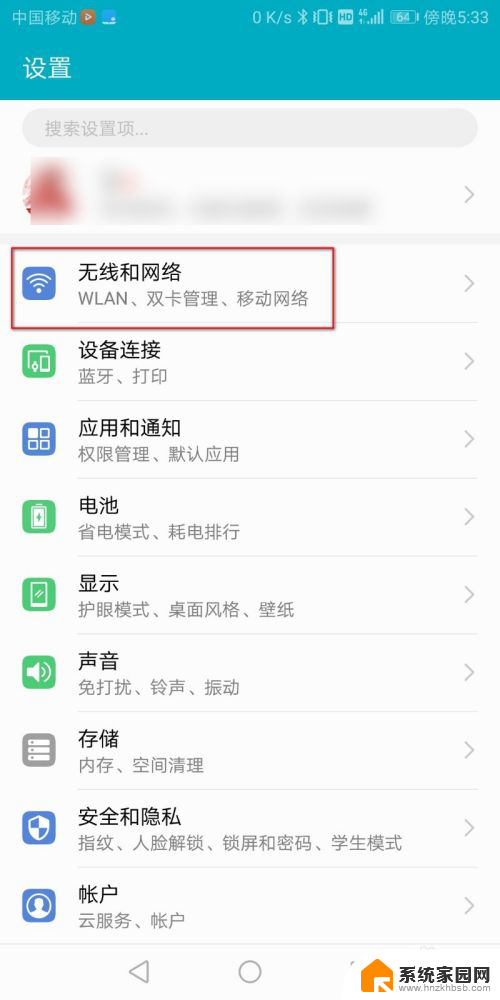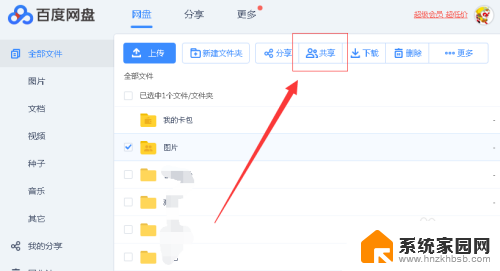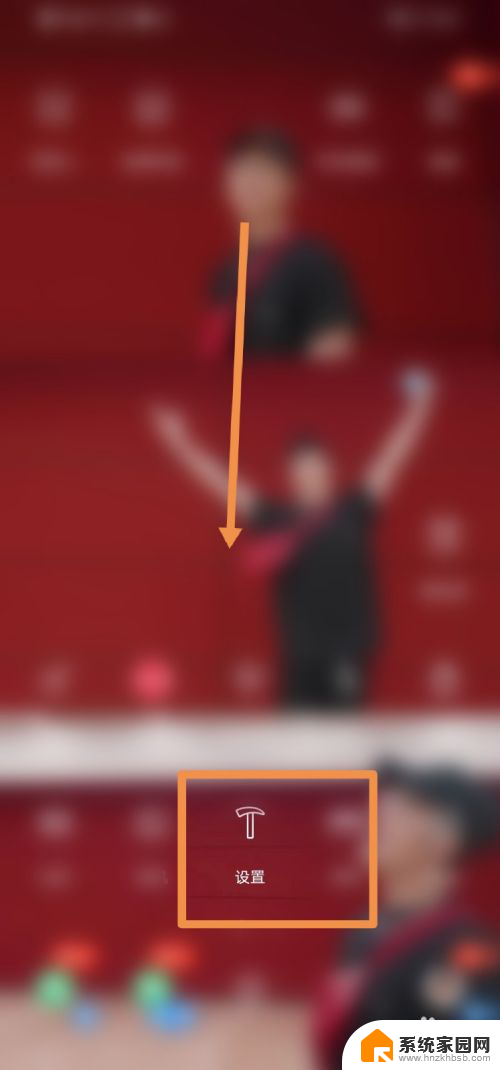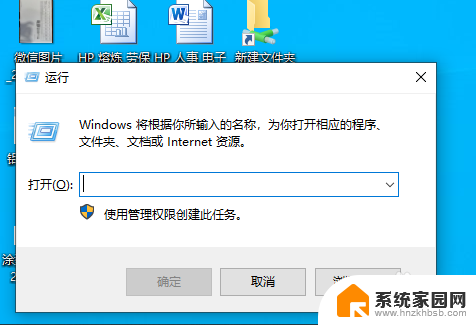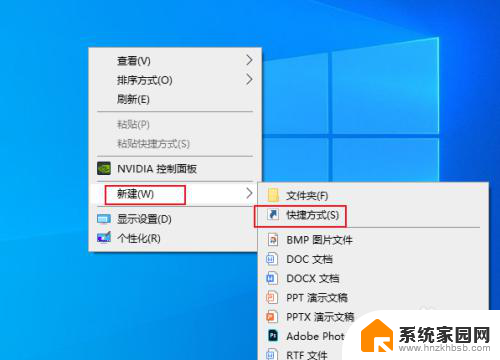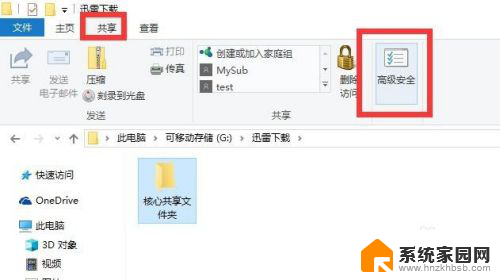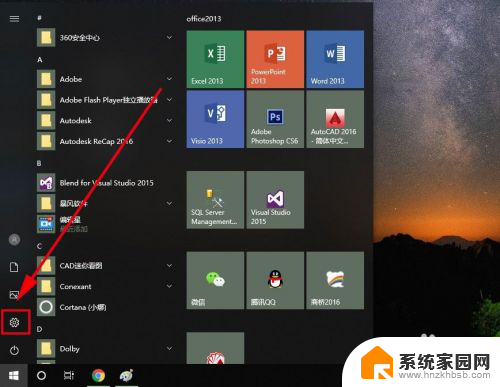如何连接网络共享文件夹 如何使用无线网络连接别人的共享文件夹
在现代社会中网络已经成为我们生活中不可或缺的一部分,通过网络我们可以实现信息的快速传递和共享。其中连接网络共享文件夹和使用无线网络连接别人的共享文件夹成为了我们日常生活中常见的需求。连接网络共享文件夹可以帮助我们方便地共享和获取他人的文件资源,而使用无线网络连接别人的共享文件夹更是让我们摆脱了繁琐的有线连接,实现了更加便捷的文件共享方式。接下来我们将详细介绍如何连接网络共享文件夹以及如何使用无线网络连接别人的共享文件夹,让我们更好地利用网络资源,提高工作和生活效率。
方法如下:
1.以Win10系统为例,连接共享文件夹首先要找到需要连接电脑的IP地址。打开桌面左下角的“windows图标”,找到“网络”选项,打开之后,找到“以太网”选项,点击打开。
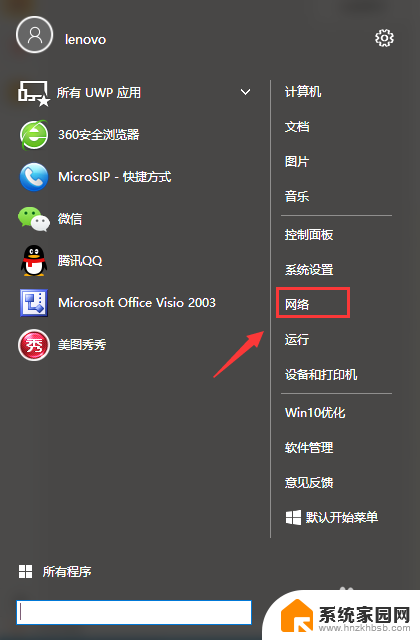
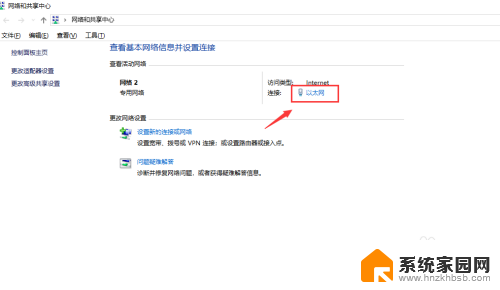
2.打开之后找到“详细信息”选项点击进入会看到一个“网络连接详细信息”对话框,对话框里IPv4地址就是电脑的IP地址。这时候需要把这个IP地址记下用于需要连接目标电脑的共享文件夹。
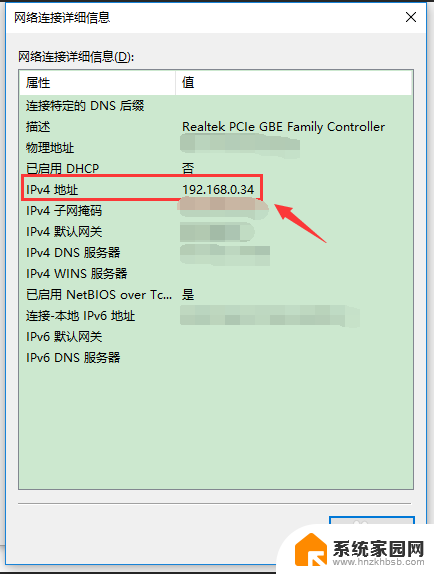
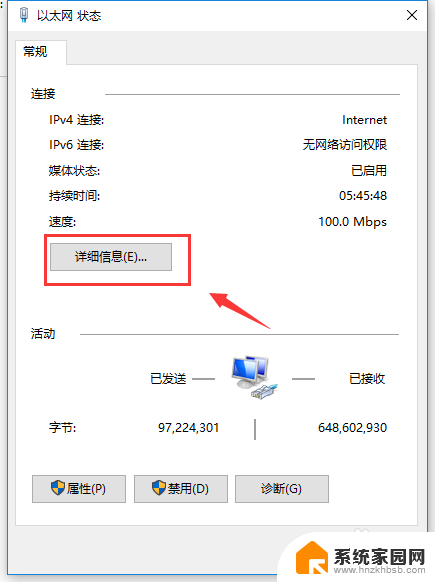
3.记下连接共享文件主机的电脑IP地址后,打开需要连接共享文件的电脑。打开桌面左下角的“windows图标”,找到“运行”选项并点击进入。
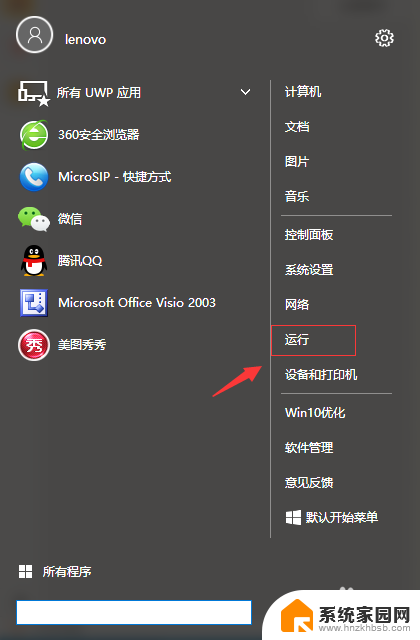
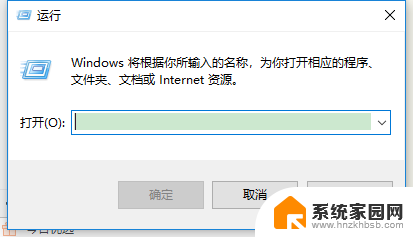
4.进入“运行”选项后输入步骤2查到的IP地址,这里需要注意输入的IP地址前需要加“\\”符号,例如:\\192.168.0.35,输入完成后点击确认。
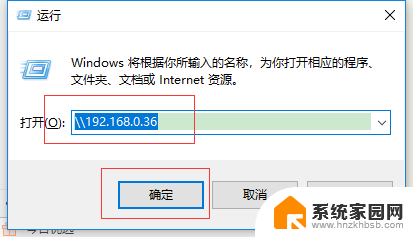
5.下一步,进入共享连接后找到你要连接的共享文件名称,双击共享文件夹,就可以进入目标电脑的共享文件了。
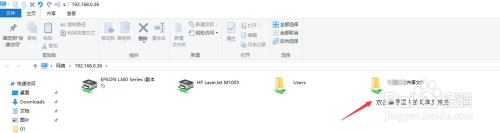
以上就是连接网络共享文件夹的全部内容,如果还有不清楚的用户,可以参考以上步骤进行操作,希望能对大家有所帮助。